ブログ内検索
UPSが導入される前など、UPSの電源障害を発生させずにシャットダウンテスト(スクリプトを用いたシャットダウン含む)を行いたいときの方法を解説します。
IPPのインストールは事前に完了している前提で解説しますので、ご了承ください。
また、テスト用の簡単なスクリプトでのシャットダウンとなっていますので、適宜変更の上実施ください。
IPPでのシャットダウンテスト(Windows,Linux共通)
IPPにログイン後、「設定」-「シャットダウン」-「シャットダウンのテスト」をクリックすることでシャットダウンテストが実施できます。
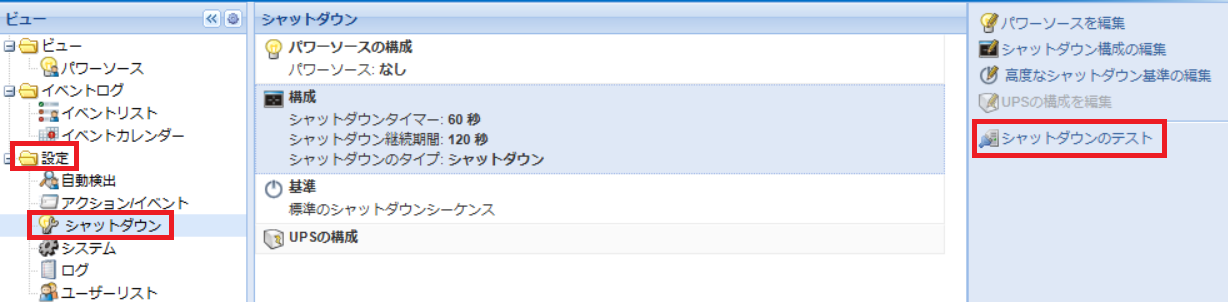
「シャットダウンのテスト」をクリックすると、シャットダウンテストの応答ウィンドウが表示されますので、「はい」をクリックします。
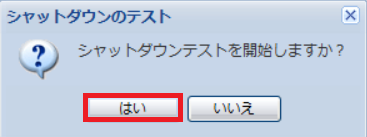
「はい」をクリックすると、シャットダウンアクションに設定した内容が実行されます。
今回は「シャットダウンのタイプ:シャットダウン」に設定していたため、即時にシャットダウンが実行されました。
IPPでのスクリプトシャットダウンテスト(Windows)
次に、Windows環境でスクリプトシャットダウンテストを行う方法を解説します。
「C:/Program Files (x86)/Eaton/IntelligentPowerProtector/configs/actions/」フォルダにシャットダウン時に実行するスクリプトファイルを配置します。
※「actions」フォルダはデフォルトでは存在しないため、フォルダを作成してください。
今回は、シャットダウン開始時間をC:\配下に出力した後にシャットダウンするbatファイルを配置しました。
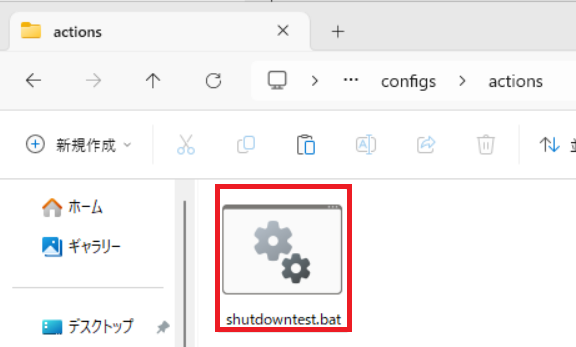
batファイルの内容は下記のとおりです。
echo %date%_%time%_IPP_Shutdown_Start >> C:\shutdownlog.txt shutdown /s /f /t 60
IPPにて「設定」ー「シャットダウン」ー「構成」を右クリックし、「シャットダウン構成の編集」をクリックします。
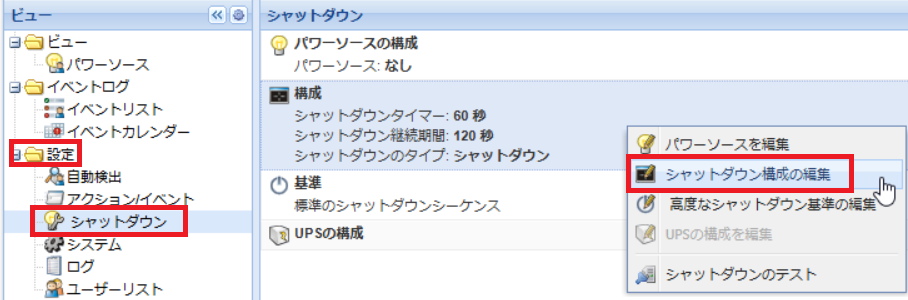
「シャットダウンのタイプ:スクリプト」に変更し、「シャットダウンスクリプト」欄にbatファイルのフルパスを入力後、「保存」をクリックします。
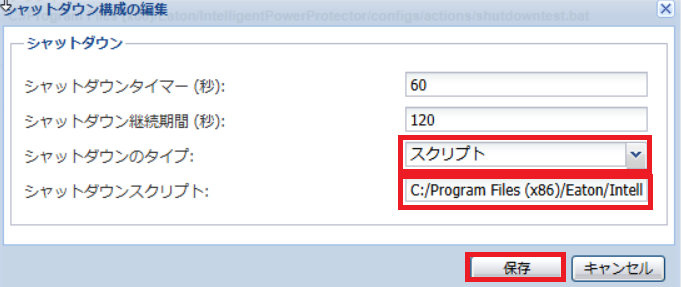
「シャットダウンのテスト」をクリックします。
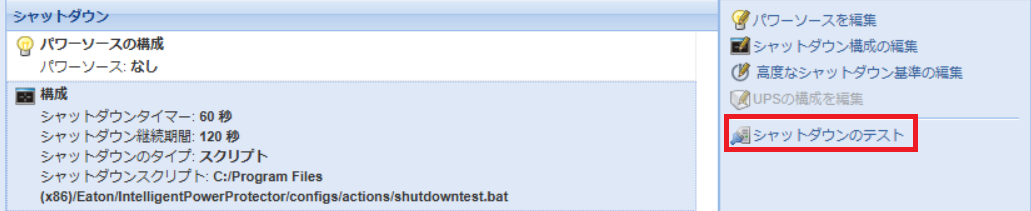
「シャットダウンのテスト」をクリックすると、シャットダウンテストの応答ウィンドウが表示されますので、「はい」をクリックします。
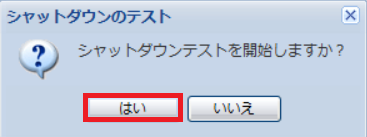
「はい」をクリックするとシャットダウンスクリプトが実行され、サーバのシャットダウン処理が開始されます。
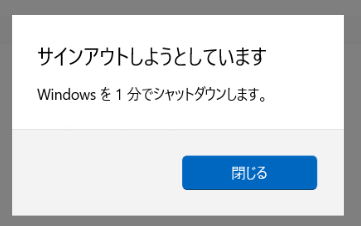
Cドライブ直下のシャットダウンログファイルにも、日付時刻が追記されています。
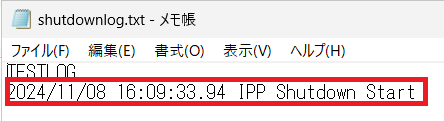
このあとサーバがシャットダウンされました。
以上で、Windows環境でのスクリプトシャットダウンテストは完了です。
シャットダウンスクリプトの格納先を変更されたい場合は、下記の記事をご参照ください。
【IPP】スクリプトファイル格納先フォルダの変更方法 | 無停電電源装置(UPS) | イートン
IPPでのスクリプトシャットダウンテスト(Linux)
次に、Linux環境でスクリプトシャットダウンテストを行う方法を解説します。
「/usr/local/eaton/IntelligentPowerProtector/configs/」フォルダにmkdirコマンドで「actions」フォルダを作成します。
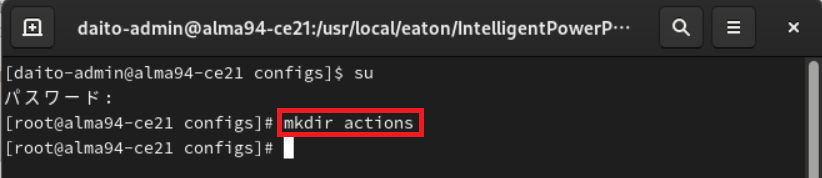
「actions」フォルダが作成されました。
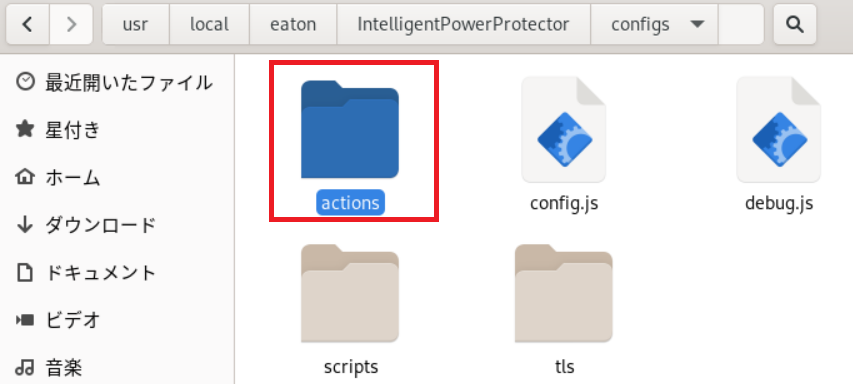
「/usr/local/eaton/IntelligentPowerProtector/configs/actions」フォルダにスクリプトファイル(testshutdown.sh)を配置します。
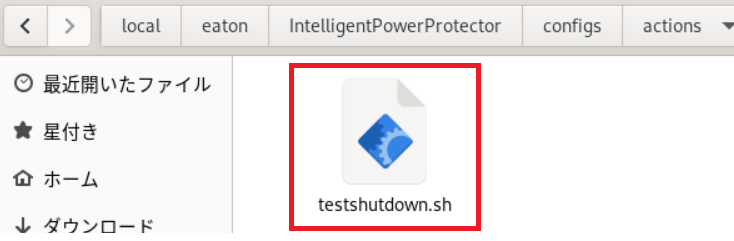
スクリプトファイルの内容は下記のとおりです。
#!/bin/sh echo `date '+%Y-%m-%d_%H:%M:%S'` >> /usr/ipp_test/IPP_shutdownlog.txt echo `cat /etc/os-release` >> /usr/ipp_test/IPP_shutdownlog.txt echo "test" >> /usr/ipp_test/IPP_shutdownlog.txt sudo shutdown -h now
「chmod +x (シャットダウンスクリプト)」コマンドで、格納したスクリプトファイルに実行権限を付与します。
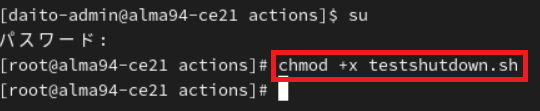
「su」コマンドで管理者権限に昇格し、「visudo -f /etc/sudoers.d/99-shutdown-commands」コマンドを実行します。

1行目の頭に「#」を追記してコメントアウトします。その後、2行目に「eaton-ipp ALL=(ALL) NOPASSWD:/usr/sbin/shutdown」を追記して保存します。

IPPにて「設定」ー「シャットダウン」ー「構成」を右クリックし、「シャットダウン構成の編集」をクリックします。
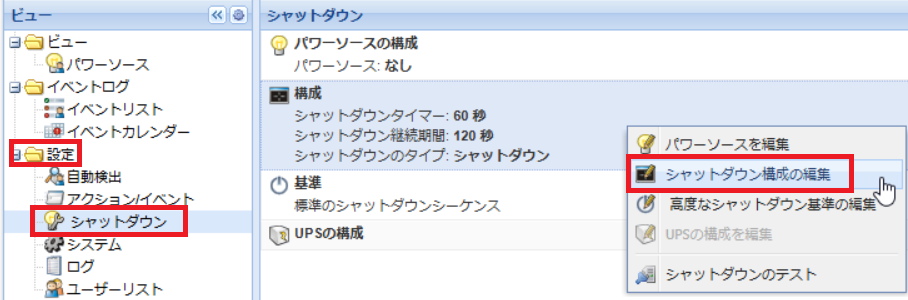
「シャットダウンのタイプ:スクリプト」に変更し、「シャットダウンスクリプト」欄にshファイルをフルパスを入力後、「保存」をクリックします。
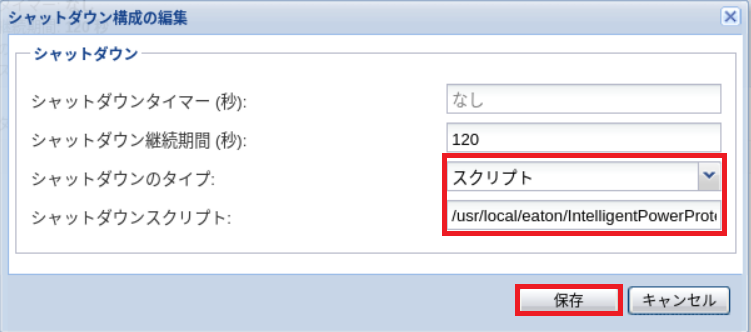
「シャットダウンのテスト」をクリックします。
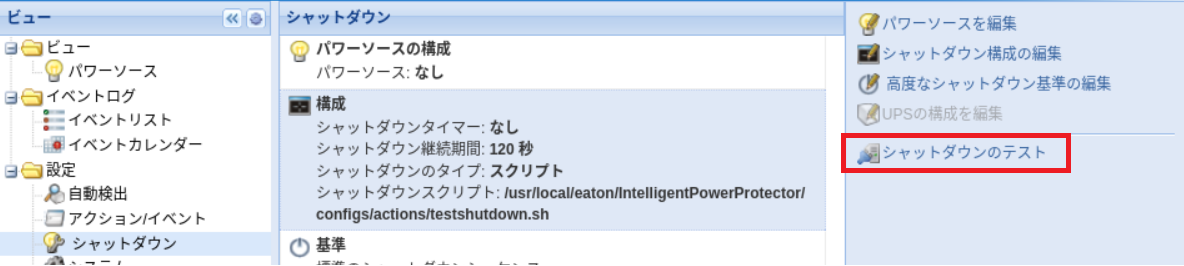
「シャットダウンのテスト」をクリックすると、シャットダウンテストの応答ウィンドウが表示されますので、「はい」をクリックします。
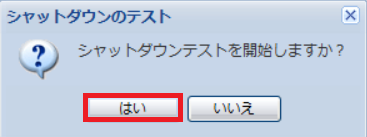
「はい」をクリックするとシャットダウンスクリプトが実行され、サーバのシャットダウン処理が開始されます。

「/usr/ipp_test」フォルダにコマンド実行結果が保存されています。

以上で、Linux環境でのスクリプトシャットダウンテストは完了です。
おわりに
XとYouTubeでEaton UPSの情報を配信しております。よろしくお願い致します。
X: https://twitter.com/eaton_daitron
YouTube : https://www.youtube.com/user/EatonDaito




